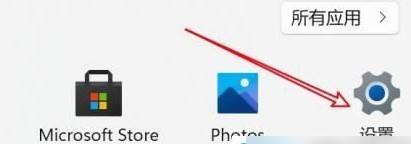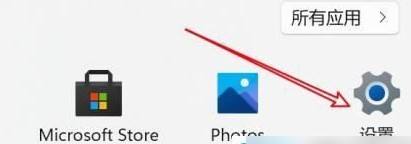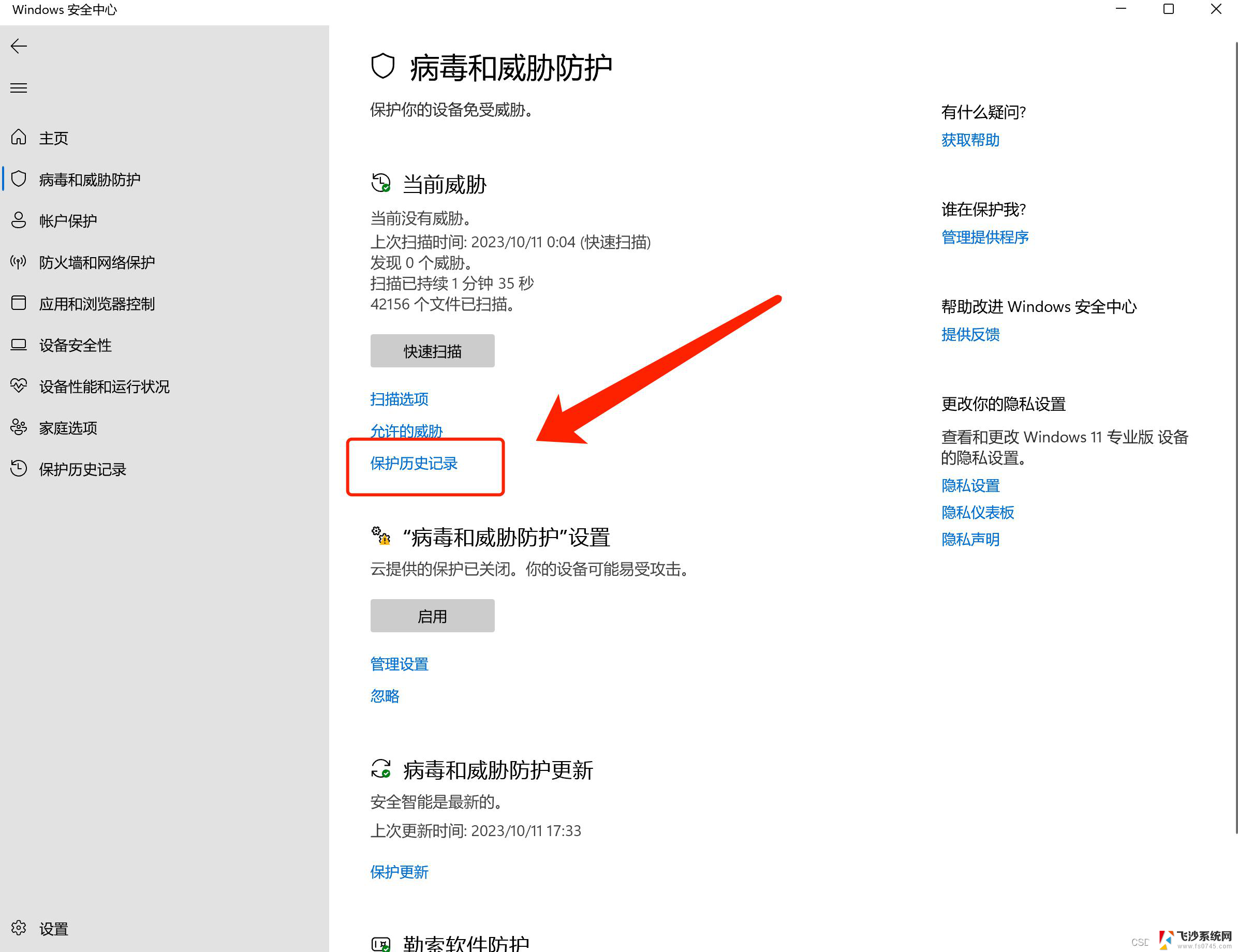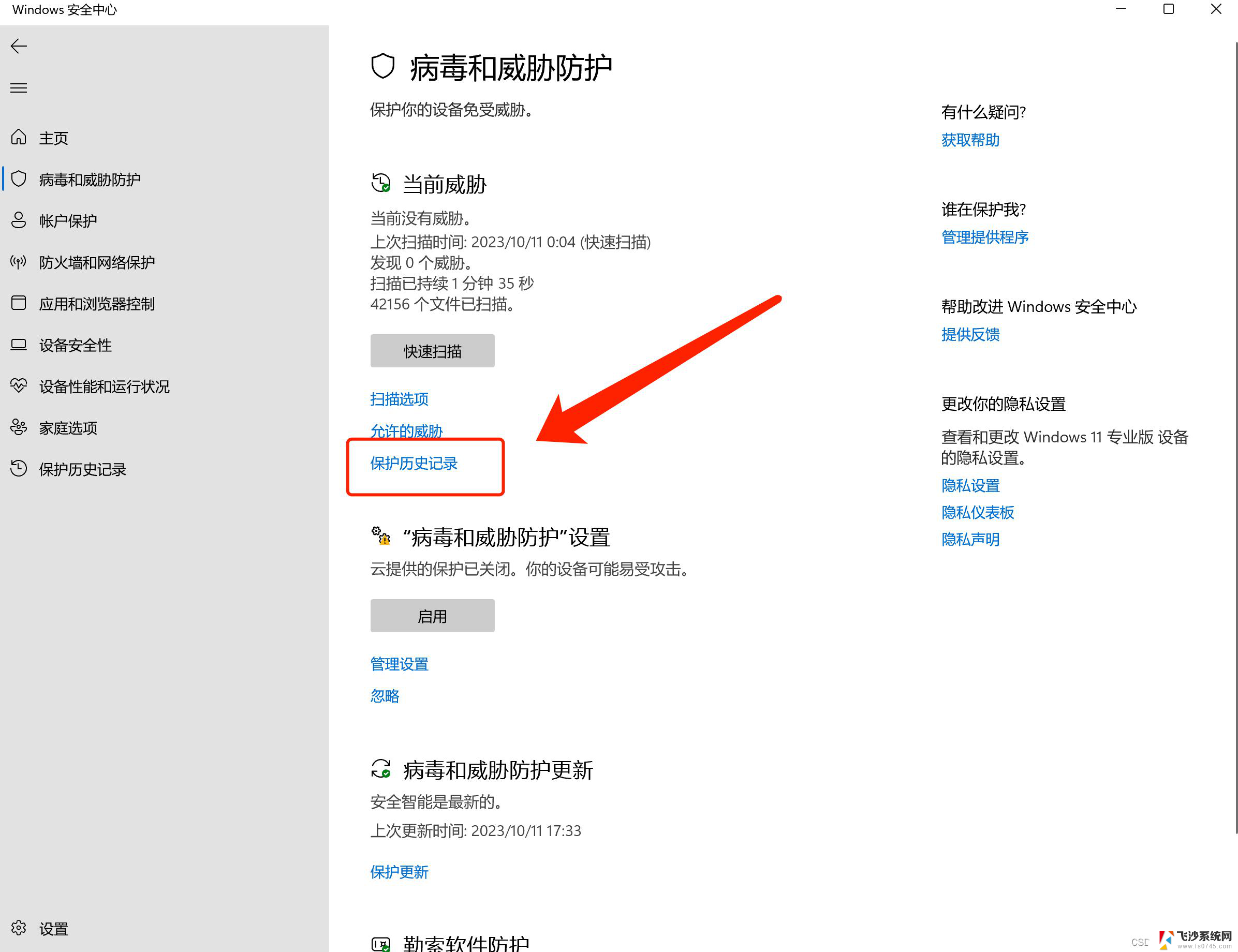win11的实时保护怎么关 Win11实时保护关闭步骤
更新时间:2025-01-11 12:00:43作者:xtliu
Win11的实时保护是操作系统中重要的安全功能之一,它可以帮助用户防止恶意软件和病毒的入侵,保护个人信息的安全,有时候用户可能需要关闭实时保护功能,比如在安装一些特定的软件或进行系统优化时。Win11实时保护关闭的步骤是怎样的呢?接下来我们将详细介绍如何关闭Win11的实时保护功能。
win11关闭实时保护方法介绍:
1、首先我们点击打开设置。
2、点击左边的隐私与安全性。

3、接着点击Windows安全中心。
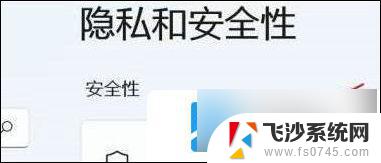
4、随后点击保护区域第一项。

5、然后点击设置管理项。
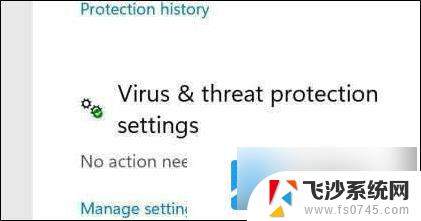
6、最后点击关闭实时保护的开关即可。

以上就是win11的实时保护怎么关的全部内容,还有不懂得用户就可以根据小编的方法来操作吧,希望能够帮助到大家。